如果你试着 出口 Spotify 播放列表到 CSV,你一定会得到很多好处。 一个例子是关于在您未能安全保存它们的情况下恢复细节。 另一个是如果您需要更完整的数据分析,这对于比较和将来的其他用途非常有用。 然而,这里的主要问题是 Spotify 用户是 Spotify 音乐本身不具备导出能力 Spotify 播放列表直接转换为 CSV。 它尚未在其系统中包含上述功能。
因此,为了继续,您将需要使用可靠的工具或 Web 应用程序来帮助您继续执行有关如何导出的过程 Spotify 播放列表到 CSV。 永远不要尝试手动查找和复制每个播放列表的信息,尤其是当您为每个播放列表收集大量歌曲时。
在今天的帖子中,我将分享两个最推荐的工具,您可以很好地使用它们来导出 Spotify 播放列表转换为 CSV。花点时间学习并决定哪种工具最适合用于此类程序。

文章内容 第 1 部分。如何导出 Spotify 播放列表到 CSV?第 2 部分:奖励:如何导出 Spotify 播放列表到 MP3?部分3。 结论
一些 Spotify 用户正在寻找可以充分利用导出的最佳方法或应用程序 Spotify CSV 格式的播放列表,因为简单地复制和粘贴数据或重要信息是不够的。 假设您成功地获得了所需的所有重要细节,这非常好,尽管您想了解更光明的一面,但按类别对它们进行分类仍然并且肯定会给您带来很大的困难。
随着这个问题的提出,我在下面列出了两个可以帮助您导出的最佳工具 Spotify 以最好的方式将播放列表转换为 CSV。
名单上的第一个是 Exportify。 该工具实际上是从曲目中备份重要文件的最广泛使用的网站之一。 它的设计具有最好的功能,可以帮助您最好地导出 Spotify 播放列表为 CSV 文件格式。 它保证了用户以及他们在此过程中使用的音乐文件的安全性。 实际上,由于音乐文件的隐私和安全性得到保证,Exportify 很快就引起了人们的广泛关注。
除此之外,使用Exportify也会非常方便,因为它设计了一个很棒的主界面,用户很容易理解。 Exportify 还允许其用户保存音乐播放列表。
查看以下步骤并了解如何导出 Spotify 通过 Exportify 将播放列表转换为 CSV。 完成这些步骤后,您将能够获得有关内容标题、艺术家姓名、发行年份、歌曲的持续时间或长度、流派等等的详细信息集合。
步骤 1. 您必须做的第一件事就是进入 Exportify 官方网站.
步骤2. 在网站主页上,找到“开始”按钮。 找到后,单击它。
步骤 3. 之后,您将需要使用现有的帐户登录 Spotify 来自网页本身的帐户。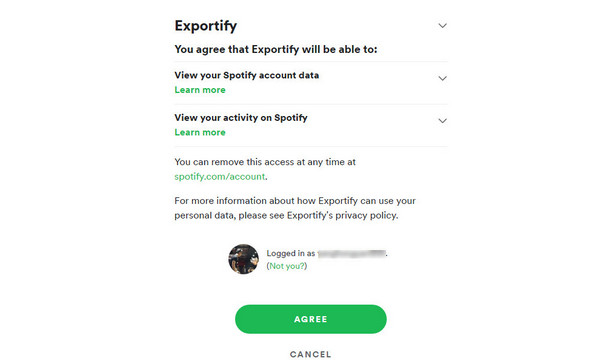
步骤 4. 开设帐户后,Exportify 将首先读取您的信息,准备开始工作 Spotify 播放列表。 事实上,它采用自动识别技术设计,使其能够完成上述操作。 因此,一旦歌曲被成功读取和识别,它就会自动加载曲目。
步骤5.最后一步,为了最终导出 Spotify 播放列表到 CSV,只需选择播放列表旁边的导出按钮。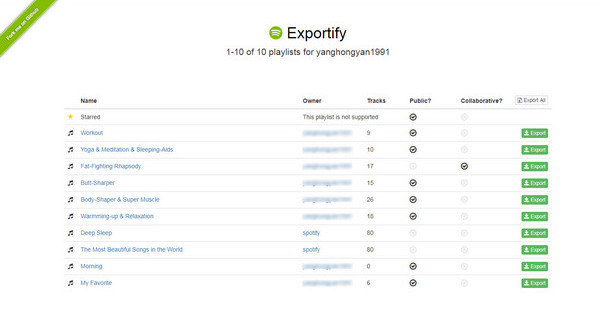
您可以用来导出的另一个工具 Spotify CSV 的播放列表是 Soundiiz. 众所周知,该工具在处理有关 Spotify 音乐。 Soundiiz 的另一个好处是它可以与其他音乐流媒体平台一起使用,而不仅仅是 Spotify. 与通常的复制和粘贴详细信息方法相比,使用 Soundiiz 可以保证更好的方法。
但是,为了继续该过程,您需要获得有效的 Soundiiz Premium 订阅。 但无论如何,下面的步骤将向您解释如何导出的详细过程 Spotify 通过 Soundiiz 将播放列表转换为 CSV。
步骤1.您要做的第一件事是访问Soundiiz的官方网站。
步骤 2. 接下来要做的就是注册一个帐户。 您必须将现有的有效电子邮件地址、密码或任何可能链接到 Soundiiz 的社交媒体帐户输入。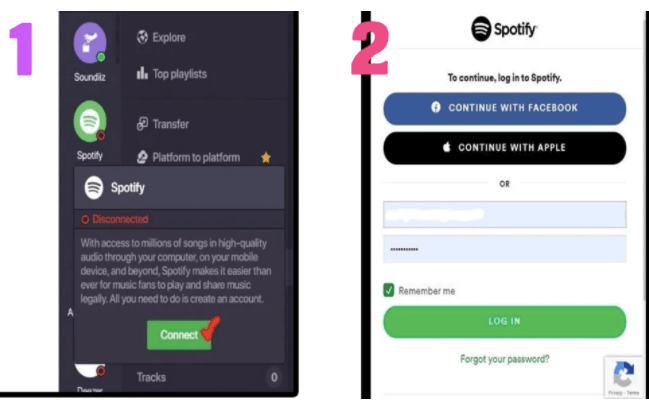
步骤 3. 之后,在您当前所在的 Soundiiz Web 应用程序窗口中,连接您的 Spotify.
步骤 4. 执行此操作后,您现在将能够看到您策划的所有内容 Spotify 曲库。 您现在必须选择要导出的播放列表。 如果您已经有了特定的内容,只需单击每个播放列表旁边的三点按钮即可。
步骤 5. 现在,在菜单列表上,有一些选项可供您选择。 从中选择导出为文件选项。
步骤 6. 点击提到的选项将为您提供另一个选项列表,其中包含您想要的格式。 从新的选项集中,单击 CSV 文件格式。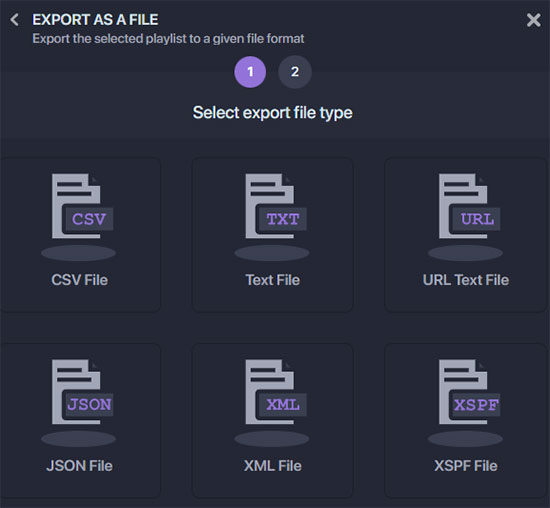
步骤 7. 如果一切都已设置,则在屏幕底部有一个“确认”按钮,您必须单击该按钮才能开始该过程。
就是这样! 等待几分钟后,您的 Spotify 播放列表现在以 CSV 文件的格式下载,其中包含所选播放列表中的所有重要细节。
备份和保存您最爱的最佳方式 Spotify 播放列表是通过将它们转换为可在多个设备中访问的输出格式。 除了如何导出的方法 Spotify 播放列表到 CSV,您还可以通过名为的第三方应用程序将它们导出为 MP3 格式 TuneSolo Spotify 音乐转换器.
以下是您可以从这个著名的转换器获得的最佳功能。 接下来是您可以用作指南的简单步骤,以便将播放列表导出为 MP3。
转化率 Spotify 音乐转换成其他音频格式
TuneSolo Spotify 音乐转换器可以 兑换 Spotify 音乐转换成其他音频格式 包括 MP3、WAV、FLAC 和 M4A 格式。
下载 Spotify 音乐
转换内容后, TuneSolo 然后将帮助您将使用过的设备中的内容下载为本地文件。
转换速度快
通过 TuneSolo 正在使用中,您无需等待很长时间即可完成转换过程。 它可以令人难以置信地以高达 5 倍的转换速度工作,这比通常的转换速度要快得多。
离线听力
下载歌曲后,您现在可以随时流式传输它们,而无需连接到互联网。 您可以随身携带您的音乐。
百分百优质歌曲
TuneSolo 还可以保证您百分百最佳的歌曲流媒体质量。 有了它,您可以以前所未有的最佳音质享受音乐。
保留 ID3 标签和元数据信息
歌曲的ID3标签和元数据信息对于识别歌曲都很重要 Spotify 音乐内容。 这些包括专辑的名称、艺术家、发行年份、艺术品等。 所有这些细节都由 TuneSolo 即使在转换过程之后。
资讯 Spotify 多种设备中的音乐
的帮助下 TuneSolo,用户可以在三个以上的设备上流式传输音乐。 和 Spotify 将音乐转换为上述任何格式,您将能够 玩 Spotify 其他平台和设备上的歌曲.因为几乎所有设备都可以访问这些格式。
输出音乐库的组织
TuneSolo Spotify 音乐转换器还允许其用户决定他们自己喜欢的排列输出音乐文件的方式。 您可以按发行年份、流派、艺术家姓名、专辑名称或您认为最适合您的任何类别对它们进行排列。
第一步是下载 TuneSolo Spotify 您使用的设备中的音乐转换器。 为此,您可以访问官方网站 TuneSolo 或者只需单击下面的安全按钮。
应用程序安装完成后。 您必须等待几分钟,直到它识别并读取您的音乐库。 如果已经完成,它会在之后自动加载您的歌曲和播放列表。 之后,您现在可以分别通过将音乐库中的歌曲链接复制并粘贴到音乐转换器中来上传歌曲。 另一种方法是拖放歌曲。

歌曲全部上传后,您现在可以选择歌曲的输出格式。 从刚才提到的可用格式集中,选择 MP3 格式。 您可能还需要分配一个输出文件夹作为转换后歌曲的存储位置。
一旦一切都已经设置好,从歌曲开始到输出格式,您现在可以继续单击“全部转换”按钮并最终开始转换过程。

点击转换按钮后,该过程将自动开始,您必须等待几分钟才能完成转换。 完成后,单击“查看输出文件”以查看转换后的文件 Spotify 歌曲。 您现在可以保存转换后的文件并将它们永久保存在您的设备中。
总之,出口 Spotify 播放列表为 CSV 文件格式,您可以使用讨论的网站应用程序中的任何一个。 只需确保正确遵循有关如何导出的说明步骤 Spotify 使用这些应用程序将播放列表转换为 CSV。 另一方面,如果您希望将播放列表导出为 MP3 格式,请使用 TuneSolo Spotify 音乐转换器对您来说是一个优势。只需单击下面的安全按钮即可尝试。
版权所有©2025 TuneSolo Software Inc. 保留所有权利。
发表评论
1.你的名字
2.您的电子邮箱
3.您的评论
提交